Se conservi alcuni film in DVD, vuoi copiarli/convertirli e riprodurli su iPhone 7, iPhone X o altri modelli iPhone più recenti? Infatti, avrai bisogno di un convertitore da DVD a iPhone per goderti DVD protetti da copia su iOS. Qui condividiamo un modo semplice per completare la conversione, che ti risparmia i problemi nel cercare la soluzione migliore per riprodurre DVD su iPhone tra i vari programmi sul mercato. Questo convertitore da DVD a iPhone convertirà facilmente i video DVD in batch su computer Mac/Windows semplicemente con semplici passaggi in un tempo molto breve, e poi potrai trasferire i file digitali DVD su iPhone per la riproduzione.
Un modo semplice per riprodurre DVD su iPhone
Ripper BD-DVD VideoByte è un ripper DVD/Blu-ray professionale per Windows e Mac. È in grado di convertire senza sforzo l'intero contenuto di un disco DVD commerciale in formati supportati da iPhone, con una velocità 6 volte superiore a quella normale e una qualità dell'immagine eccezionale. Pertanto, puoi guardare il tuo film in DVD sul tuo iPhone XS, iPhone 8 o altri dispositivi iPhone. Ora, dai un'occhiata alla guida passo passo di seguito per sapere come copiare un disco DVD su iPhone per riprodurlo.
Nota:
La versione Windows di VideoByte BD-DVD Ripper ha rilasciato una nuova versione che presenta grandi cambiamenti rispetto alla vecchia versione. Ma la nuova versione per Mac è ancora in fase di sviluppo. Ciò significa che l'interfaccia e il funzionamento di Windows e Mac saranno diversi.
Passaggio 1. Scarica e installa il programma
Prima di tutto, scarica la versione adatta di VideoByte DVD Ripper per il tuo computer. Successivamente, installalo e aprilo. Quindi puoi seguire i passaggi seguenti.
Passaggio 2. Carica i file DVD nel programma
Fai clic sul pulsante "Carica DVD" per importare il disco DVD o la cartella DVD nel programma. Prima di ciò, assicurati di aver inserito il disco in un'unità DVD e che sia leggibile dal tuo computer.
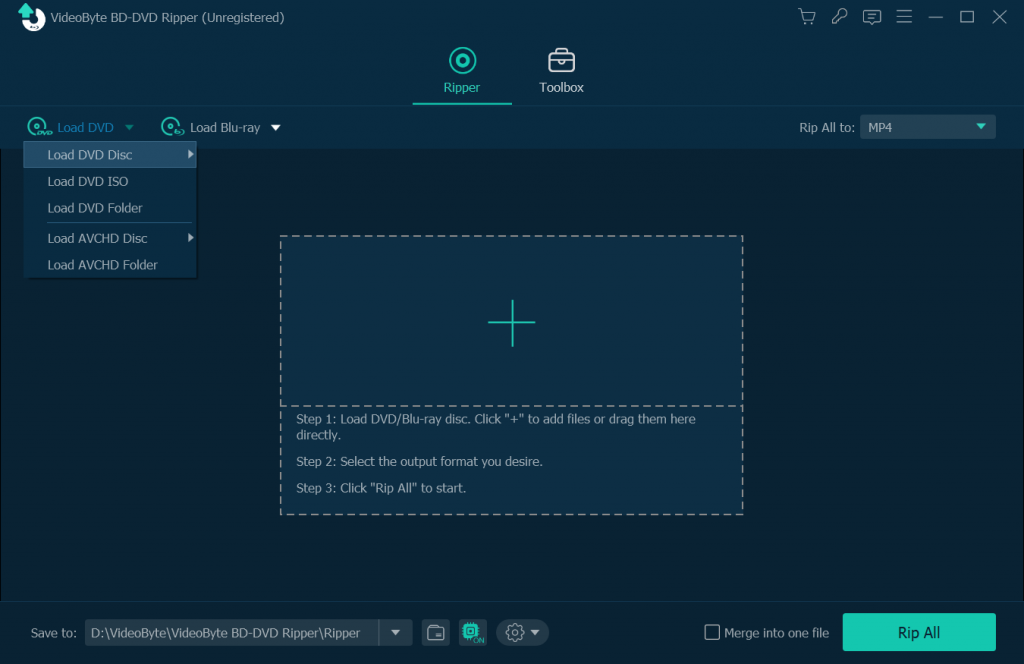
Passaggio 3. Scegli un formato di output per il tuo iPhone
Basta semplicemente selezionare l'icona di "Apple" e scegliere tra MP4, M4V o MOV come formato video di output per ottenere video DVD adatti alla riproduzione su iPhone. Puoi anche regolare le impostazioni in base alle tue preferenze.
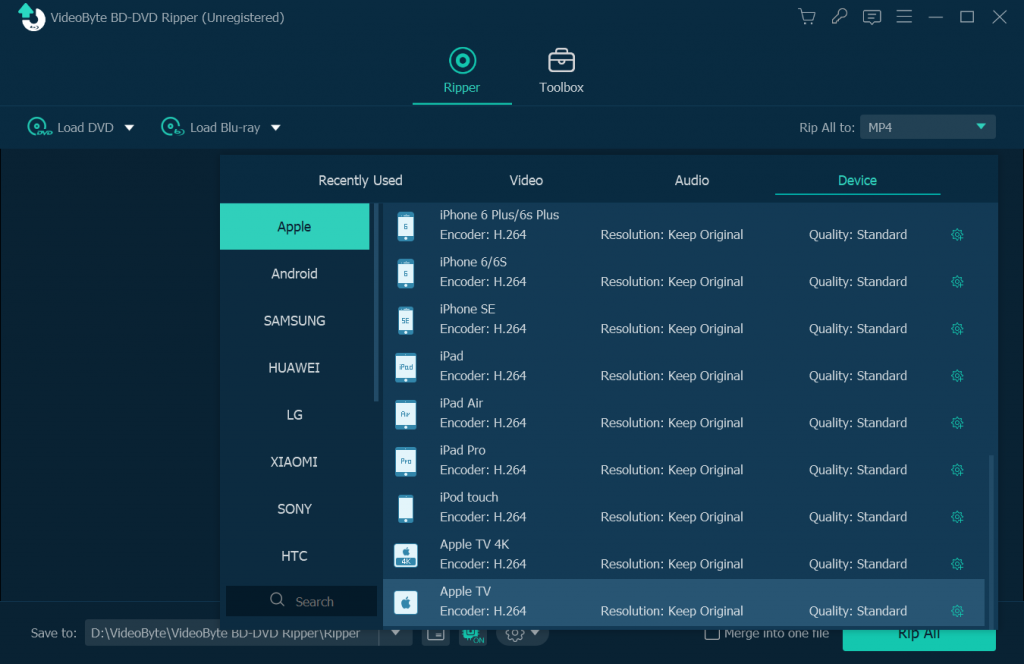
Passo 4. Copia il DVD per riprodurlo su iPhone
Infine, fai clic sul pulsante "Converti" per iniziare subito a convertire i file DVD in iPhone. VideoByte DVD Ripper è veloce, ma il tempo di conversione totale è anche correlato al contenuto del DVD e alle prestazioni del computer.
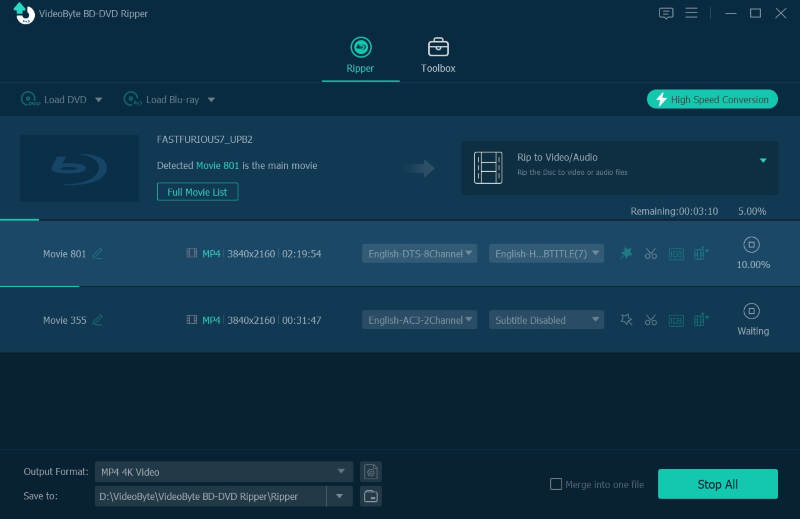
Al termine del processo, è possibile regolare l'apertura della cartella di destinazione in cui vengono salvati i file dei film in DVD. Puoi riprodurlo immediatamente sul computer o adattarlo a iPhone XS/7/6/altri modelli di iPhone per una riproduzione flessibile.
Bene, come l'introduzione di Ripper BD-DVD VideoByte sono finiti, non vedi l'ora di provarlo? Non perdere mai una così grande occasione. Onestamente, col passare del tempo, i collezionisti di DVD hanno bisogno di copie digitali dei DVD per preservare meglio il contenuto dei film sul disco rigido. E dopo la conversione nei formati supportati da iPhone, potrai divertirti a guardarli su iPhone quando e dove vuoi. Vai a scaricare e installare VideoByte DVD Ripper, sarà più utile di quanto tu possa immaginare.



